
For mange flyttingen til Windows 10 års jubileumsoppdatering Slik får du Windows 10-årsjubileumsoppdateringen nå Slik får du Windows 10-årsjubileumsoppdateringen Nå får Windows 10 en stor oppgradering denne måneden. Jubileumsoppdateringen ruller langsomt ut. Vi viser deg hvordan du oppgraderer nå, hvordan du forsinker oppgraderingen, og hvilke fallgruver du skal passe på. Les mer har gått jevnt, men noen brukere opplever konstant frysing, med enten hele systemet låses opp eller bestemte elementer som oppgavelinjen ikke svarer.
Microsoft har anerkjent problemet og jobber aktivt med en oppdatering, men til da må du følge trinnene nedenfor hvis du lider av denne fryseproblemet etter oppdatering.
Oppdatering: Microsoft lanserte en kumulativ oppdatering 31. august, som skal fikse i Windows 10; oppdateringen blir rullet ut automatisk. Hvis du fortsatt har problemet, må du først kontrollere at oppdateringen KB3176938 ble installert. Denne oppdateringen bringer ditt Windows-bygge nummer til 14393.105. For å sjekke byggnummeret ditt, trykk Windows-tast + Q, skriv winver og trykk Enter . Hvis denne oppdateringen ble installert, men ikke fikser frysingen, fortsett og prøv alternativ løsningene nedenfor.
Hva forårsaker frysing?
Dette spesielle fryseproblemet er forårsaket av den siste årsjubileumsoppdateringen, som har lagt til en rekke nye funksjoner til Windows 10. 9 Windows 10 jubileumsoppdateringsfunksjoner Du vil elske 9 Windows 10 jubileumsoppdateringsfunksjoner Du vil elske Er du fortsatt på gjerdet om Oppdateringen av Windows 10 årsdag? Vi har oppsummert de viktigste nye funksjonene. Pass på å prøve dem alle hvis du allerede har oppgradert! Les mer Brukere har rapportert at deres system fryser; noen for 20/30 andre perioder, andre permanent.

Ifølge Microsoft påvirker problemet brukere som har operativsystemet sitt installert på en SSD og deres apper og data lagret på en annen stasjon. Det har imidlertid vært rapporter fra noen brukere som ikke samsvarer med denne beskrivelsen, og har fortsatt problemet.
Det synes sannsynlig at flere skyldige får folkesystemene til å fryse, og Microsoft har bare identifisert en av dem. Les videre for å finne ut hvordan du løser dette problemet.
Oppstart i sikker modus
Du må starte systemet i sikker modus for å utføre trinnene under, ellers vil systemet sannsynligvis bare fryse!
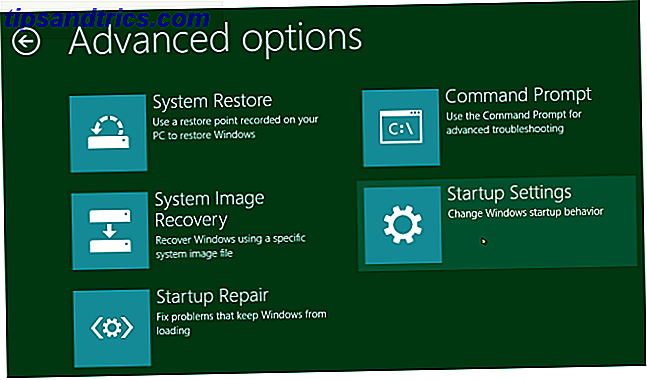
For å gjøre dette, må du starte systemet på nytt. Når du er på skjermbildet på skjermbildet, holder du Skift og velger Strøm> Start på nytt . Når systemet starter på skjermbildet Velg et alternativ, velger du Feilsøking> Avanserte valg> Oppstartinnstillinger> Start på nytt . Når du er ferdig, ser du en liste over valg, så trykk F4 for å velge å starte opp i sikkermodus.
Hvis du trenger andre metoder, sjekk ut vår veiledning om hvordan du starter opp i sikker modus Slik starter du opp i Windows 10 Sikker modus Slik starter du opp i Windows 10 Sikker modus Sikker modus er en innebygd feilsøkingsfunksjon som lar deg løse problemer ved roten, uten uønskede applikasjoner forstyrrende. Du kan få tilgang til Safe Mode på forskjellige måter, selv om Windows 10 ikke lenger støtter. Les mer .
1. Endre App Installer Location
Trykk på Windows-tasten + I for å åpne Innstillinger. Herfra navigerer du til System> Lagring . Under Lagre steder, bruk de nye appene, lagre til rullegardinmenyen, for å bytte den til samme stasjon som operativsystemet ditt er installert på. Klikk deretter på Bruk og start på nytt.
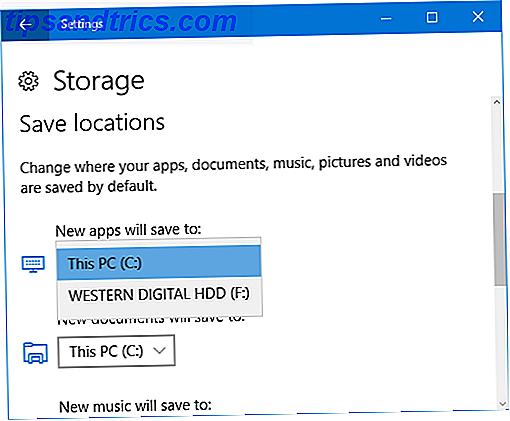
Dette kommer ikke til å fungere for alle, delvis fordi du kanskje ikke kan passe alle dataene på en enkelt stasjon.
2. Deaktiver AppXSvc
AppX Deployment Service (AppXSvc) er en tjeneste som støtter distribusjon av Store applikasjoner. Deaktivering av dette kan stoppe lagringsprogrammer som kjører riktig, men ikke nødvendigvis, og det kan helst foretrekke å konstant fryses uansett.
For å deaktivere dette må vi gå inn i registeret. Trykk Windows-tasten + R, skriv inn regedit og klikk deretter OK . Vær alltid forsiktig når du redigerer registret Hvordan ikke uheldigvis rydde opp i Windows-registret Hvordan ikke uheldigvis rydde opp i Windows-registret Arbeide med Windows-registret? Vær oppmerksom på disse tipsene, og du vil være mye mindre sannsynlig å gjøre varig skade på PCen din. Les mer som det kan ødelegge systemet ditt hvis du feiler feil.
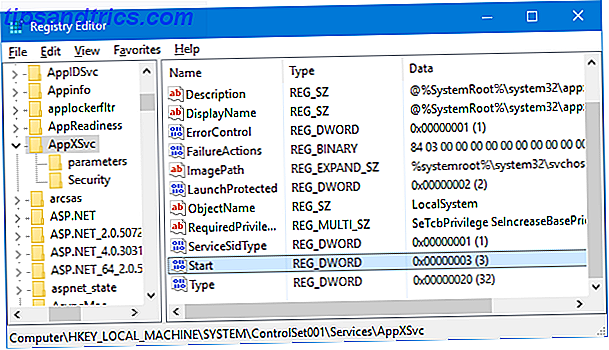
En gang i Registerredigering, naviger ned følgende mappebane:
HKEY_LOCAL_MACHINE \ SYSTEM \ ControlSet001 \ Services \ AppXSvc
Når du er her, dobbeltklikker du på Start DWORD i høyre rute. Endre verdidata til 4, klikk på OK, og start deretter systemet på nytt. Endre dette tilbake til 3 hvis du vil aktivere AppXSvc igjen.
3. Installer Intel Rapid Storage Technology Driver
Denne løsningen kan fungere for deg, du bruker en Intel CPU og en eller flere serielle ATA (SATA) eller PCIe-stasjoner.
Intel Rapid Storage Technology brukes primært til opprettelse og styring av RAID-ytelse, men den kan også brukes på enkeltdrivere. Mens Windows 10 kan håndtere dette uten støtte fra tredjepartsdrivere, har noen brukere rapportert at installeringen av denne Intel-driveren løst sin frysing.
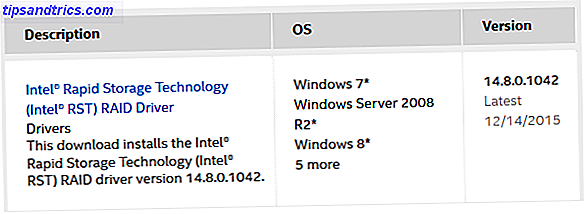
For å få sjåføren, naviger til Intels driver side og last ned den nyeste versjonen. Unzip filen og kjør installasjonsprogrammet innenfor, og følg trinnene gjennom. Når driveren har installert, må du starte systemet på nytt.
4. Avinstaller Antivirus
Microsoft har rapportert at å ha en utdatert antivirus installert kan forårsake problemer og foreslår at avinstallere programvaren og deretter installere den nyere versjonen. Din kjørelengde med dette vil variere, men det er verdt et skudd.
Gjør et systemssøk for å avinstallere et program og velg det relevante resultatet. Velg antivirusprogrammet fra listen og klikk på Avinstaller / Endre . Følg veiviseren gjennom og start deretter systemet på nytt.
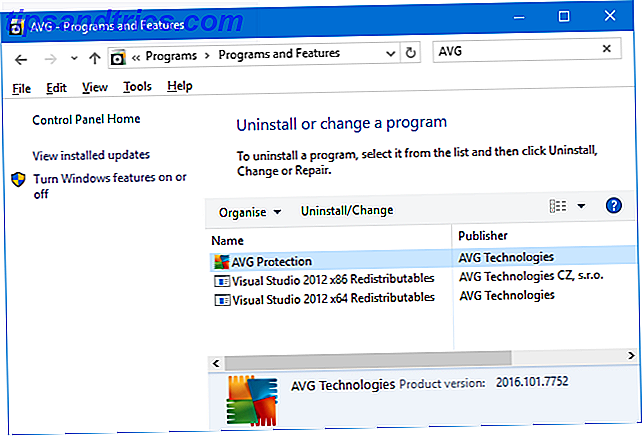
Du kan da gå videre og installere antivirusprogrammet ditt igjen, last ned den nyeste versjonen direkte fra utvikleren. Du kan imidlertid finne den innebygde Windows Defender-en egnet erstatning. Slik bruker du Windows Defender-beskyttelse mot skadelig programvare på Windows 10. Slik bruker du Windows Defender-beskyttelse mot skadelig programvare på Windows 10. Som alle Windows-operativsystemer, er Windows 10 åpen for misbruk og sårbar for online-trusler. Sikkerhetsprogramvare er obligatorisk. Windows Defender er et godt sted å starte, og vi veileder deg gjennom oppsettet. Les mer .
5. Opprett en ny brukerkonto
Noen brukere har rapportert om å opprette en ny lokal konto. Løs Windows-problemer ved å opprette en ny brukerkonto. Løs Windows-problemer ved å opprette en ny brukerkonto. Har du feilsøking av et Windows-problem til ingen nytte? Å opprette en ny brukerkonto kan være din siste utvei. Det er vanskelig, men vi viser deg hvordan du gjør det riktig. Les mer løser problemet. For å gjøre dette, trykker du på Windows-tasten + I for å åpne Innstillinger. Deretter navigerer du til Kontoer> Familie og andre personer . Under Andre personer, klikk Legg til noen andre til denne PCen .
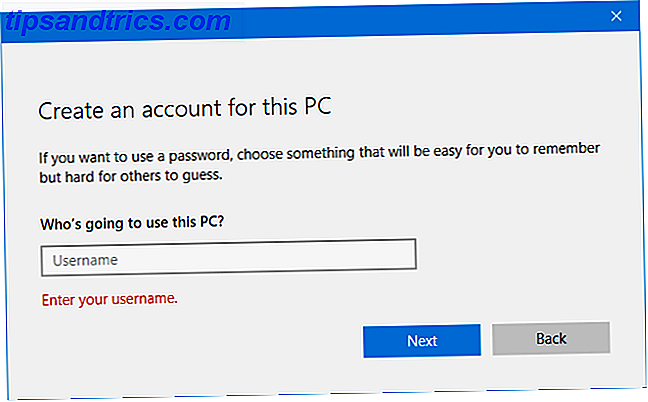
I det nye vinduet klikker jeg Jeg har ikke denne personens påloggingsinformasjon . Klikk deretter Legg til en bruker uten en Microsoft-konto . Fyll ut feltene og klikk Neste . Logg deg deretter ut av kontoen din og inn i den nye.
6. Tilbakestill til forrige versjon
Hvis det har vært mindre enn 10 dager siden du oppdaterte, kan du fortsatt rulle tilbake til en tidligere bygge 3 måter å nedgradere Windows 10 og tilbakestille til Windows 7 eller 8, 1 Uendelig 3 måter å nedgradere Windows 10 og tilbakestille til Windows 7 eller 8.1 Ubestemt du ve enten oppgradert til Windows 10 for å sikre en gratis kopi eller ble oppgradert kraftig. Vi deler tre triks som vil hjelpe deg å nedgradere nå eller senere, og lagre deg hvis oppgraderingen mislyktes. Les mer . For å gjøre dette, trykker du på Windows-tasten + I for å åpne Innstillinger. Naviger til Oppdatering og sikkerhet> Gjenoppretting . Under Gå tilbake til en tidligere bygg, klikk Start og følg instruksjonene.
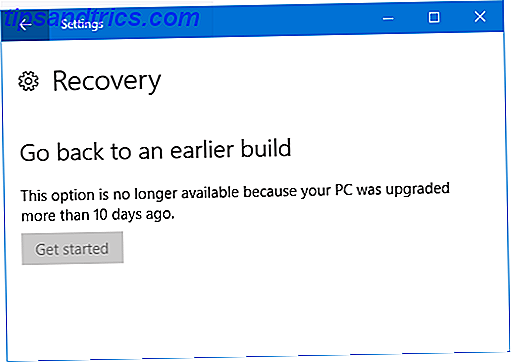
Hvis dette alternativet ikke er tilgjengelig, kan du laste ned en ISO for en tidligere Windows 10-versjon og installere fra det. Imidlertid gir Microsoft ikke disse, så du må hente en fra en uoffisiell kilde eller bruke en du tidligere har opprettet. Hvis du har en tilgjengelig, kan du se vår veiledning om hvordan du oppretter Windows 10 installasjonsmedier. Slik oppretter du Windows 10 Installasjonsmedier Slik lager du Windows 10 Installasjonsmedier Uansett hvordan du kom til Windows 10, kan du lage dine egne installasjonsmedier . Før eller senere kan du trenge det. La oss vise deg hvordan du skal være forberedt. Les mer .
Vent det ut
Hvis ingen av dette fungerer for deg, kan det beste svaret være å vente det ut. Microsoft jobber med en løsning på dette, og det forventes at de vil fortsette å legge frem fremdriftsoppdateringer på deres offisielle forum, men på tidspunktet for skriving er det ingen estimert dato for når oppdateringen vil være ute.
Ikke desto mindre er dette ikke et skinnende øyeblikk for Microsoft, som bestemte seg for at Windows 10 ville tvinge oppdateringer på brukere Fordeler og ulemper med tvunget oppdateringer i Windows 10 Fordeler og ulemper med tvunget oppdateringer i Windows 10-oppdateringer vil endres i Windows 10. Akkurat nå du kan velge og velge. Windows 10 vil imidlertid tvinge oppdateringer på deg. Det har fordeler, som forbedret sikkerhet, men det kan også gå galt. Hva mer ... Les mer. Med tanke på at alle oppdateringene går gjennom ulike runder med testing, er det overraskende at dette problemet ikke ble fanget.
Har rådene her hjulpet deg med å løse dine fryseproblemer? Har du egne tips for å dele?



